之前的ZBrush教程我们在了解了人体比例和结构的前提下,使用ZBrush®软件中的Append功能和InsertSphere笔刷添加躯干。本讲将参照图片继续对“亡灵僵尸”的形体结构进行细致刻画和使用DynaMesh创建身体的方法,以及人体比例和结构的介绍。
详细的视频教程可直接访问:http://www.zbrushcn.com/qita/cjst-er.html
调整形体:对比参考图,将模型旋转至侧视图的角度,观察模型形体特点,发现模型是弓腰搭背的,此时把胸腔模型向后移动、按住Ctrl键在空白处单击反转遮罩,盆腔也是一样,向后移动,以达到正确姿态,使用Move笔刷调整模型。
链接腰部模型:按住Ctrl键鼠标滑动空白处去除模型遮罩,切换Draw绘制模式,同样使用InsertSphere笔刷在模型腰部添加球体(往回拖拽会改变形状)调整位置和大小,使用DynaMesh将分组模型重建网格,关于分组模型如何一键重建网格的更多内容请点击利用分组DynaMesh对所有模型进行重建细分。
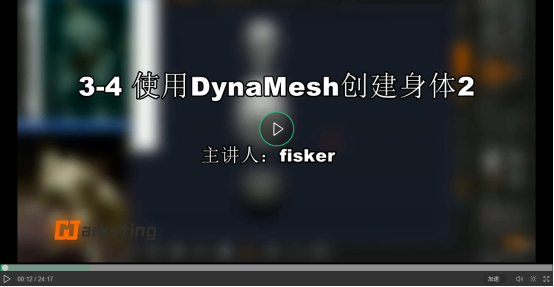
开始雕刻:开启对称雕刻模式,使用ClayBuildup笔刷进行 模型之间衔接的基础雕刻,然后对胸腔、腹肌、盆骨和身体肌肉进行细致刻画,体现肌肉走向。Move笔刷调整胸腔宽度,收缩腹部。使用 ClayBuildup笔刷雕刻出基础的肌肉,勾画出胸大肌的外轮廓,肋骨旁边的前锯肌、腹部的腹直肌、腹横肌和腹外斜肌,背部的斜方肌、背阔肌等,向内 雕刻肌肉结构,注意形体比例和肌肉走向。
添加胳膊:InsertSphere笔刷添加球体为肩部的三角肌, 使用CurveTube笔刷拖拽出胳膊效果(笔刷大小决定模型粗细),将光标移至模型上会出现红黑间隔的线,拖动它可以改变模型曲线形态,关闭 Stroke菜单中的Curve面板中的Bend按钮,可以将模型随意移动。取消遮罩,用同样的方法添加脖子,配合Move和Smooth笔刷调整正确形 体。最后,执行DynaMesh将模型以组的形式一键重建网格。有关身体如何添加身体躯干的更多信息,请点击使用DynaMesh创建身体(一)。
想要了解更多关于ZBrush 3D图形绘制软件的详细信息,目前ZBrush正在打折促销中,如果大家有兴趣了解的话可以前往ZBrush官网进行了解。





















 3584
3584











 被折叠的 条评论
为什么被折叠?
被折叠的 条评论
为什么被折叠?








